20 helah Google yang sejuk untuk mencari dengan lebih berkesan
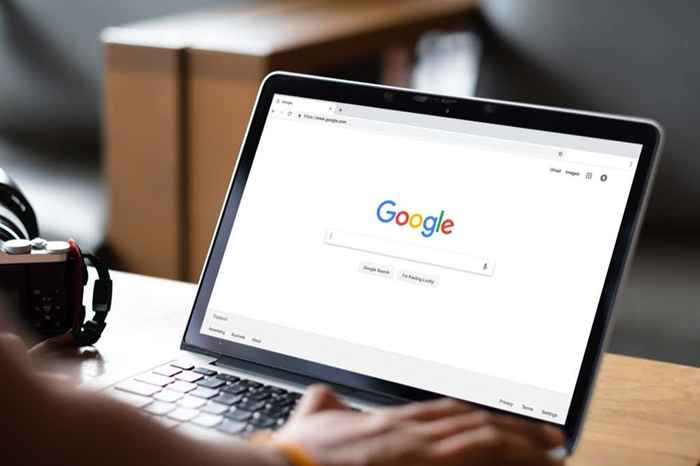
- 3726
- 1152
- Dale Harris II
Google mudah digunakan. Anda boleh menaip apa sahaja ke dalam bar carian dan mengharapkan hasil yang berguna. Walau bagaimanapun, anda dapat mengawal bagaimana Google menjalankan cariannya untuk meningkatkan peluang yang anda akan dapati apa yang anda cari dalam langkah yang lebih sedikit dan dengan ketepatan yang lebih baik. Menguasai helah carian Google ini, dan anda akan menjimatkan diri anda timbunan masa dan kekecewaan pada masa akan datang.
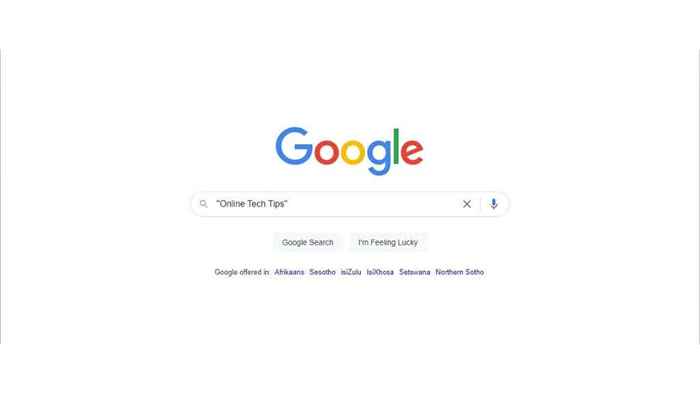
2. Gunakan tanda hubung untuk perkara yang anda tidak mahu cari
Anda boleh meletakkan tanda hubung di hadapan kata -kata yang anda tidak mahu disertakan dalam hasilnya. Ini memudahkan untuk mengurangkan hasil untuk sesuatu yang lain yang berkongsi perkataan penting dari istilah carian anda. Sebagai contoh, jika anda mencari Band Eagles tetapi tidak mahu hasil yang memaparkan pasukan sukan Philadelphia Eagles, anda akan mencari Eagles -Philadelphia.
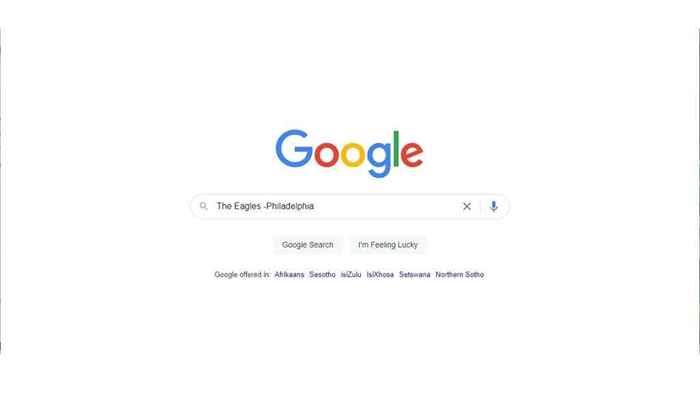
3. Cari laman web tertentu dengan "Laman:"
Sesetengah laman web tidak mempunyai fungsi carian mereka sendiri, atau ia bukan yang sangat baik. Nasib baik anda dengan mudah boleh mencari laman web mana -mana menggunakan algoritma Google sendiri dengan memasukkan istilah carian anda dan menaip "Situs:" diikuti oleh URL halaman yang anda ingin cari.
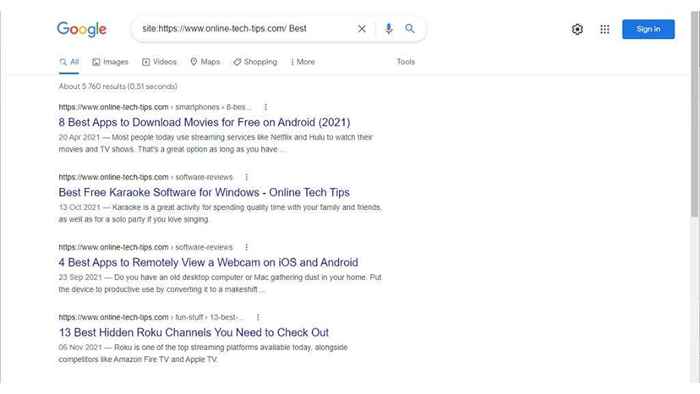
Perlu diingat bahawa Google tidak dapat mencari bahagian laman web yang memerlukan kebenaran. Dengan kata lain, apa sahaja yang berada di belakang nama pengguna dan kata laluan.
4. Senarai laman web yang berkaitan
Jika anda ingin melihat laman web mana yang difikirkan oleh Google berkaitan dengan satu laman web tertentu, anda hanya boleh menaip "berkaitan:" diikuti oleh URL laman web. Ini adalah cara terbaik untuk menemui laman web bersaing yang menawarkan produk dan perkhidmatan yang sama seperti pilihan biasa anda.
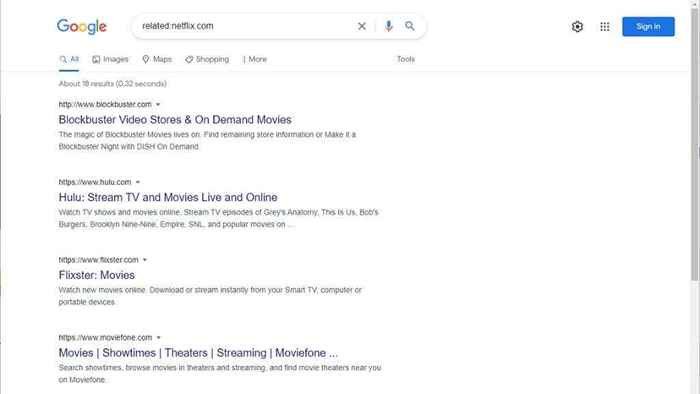
5. Gunakan pengendali Boolean
Pengendali Boolean adalah arahan logik yang memberitahu komputer bagaimana menangani maklumat atau hasil maklumat. Google boleh digunakan dengan dua pengendali Boolean yang penting: atau + dan.
Sebagai contoh, jika anda mencari Elvis dan Presley, anda akan mendapat hasil yang mempunyai kedua -dua istilah sahaja, tetapi jika anda mencari Elvis atau Presley, anda akan mendapat hasil yang dipaparkan sama ada atau kedua -dua istilah.
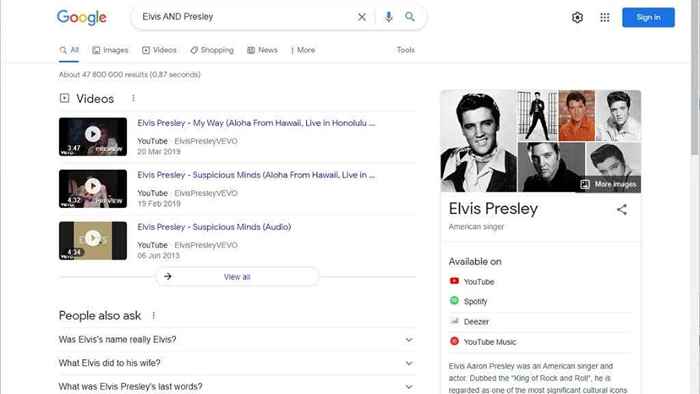
Ingat bahawa pengendali ini mesti digunakan dengan semua topi. Anda juga boleh menggunakan pelbagai pengendali dan menggabungkannya dengan cara lain dalam senarai ini, seperti mempunyai istilah dalam tanda petikan.
6. Gunakan "berhampiran saya" untuk mencari tempat untuk dikunjungi
Google disambungkan ke perkhidmatan peta dan (selagi anda memberikan keizinan lokasi) tahu kira -kira di mana anda berada sekarang. Jadi jika anda mencari doktor, restoran, perpustakaan, atau apa -apa lagi, hanya google jenis tempat yang anda cari, diikuti dengan "berhampiran saya."Anda akan mendapat senarai tempat yang boleh anda hubungi atau menavigasi dengan satu ketuk atau klik.
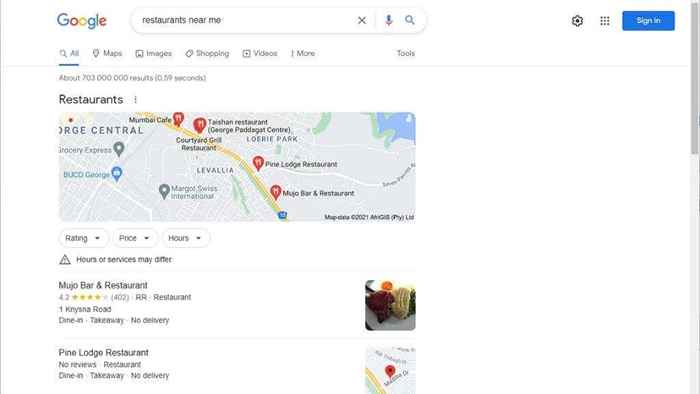
7. Gunakan asterisk dalam teks yang disebutkan untuk perkataan yang berubah -ubah
Sekiranya ada perkataan dalam frasa carian yang disebutkan yang mungkin mempunyai banyak jawapan yang mungkin (atau anda tidak tahu), anda boleh menggunakan "*" sebagai pemegang tempat. Ini dikenali sebagai "pengendali kad liar," seperti Joker dalam permainan kad yang boleh berdiri untuk mana -mana kad lain untuk melengkapkan satu set.
Sebagai contoh, jika anda hanya ingat sebahagian daripada tajuk buku, anda boleh Google "Perang dan *" dan kembali "Perang dan Damai."Google mempunyai had 32 perkataan, yang kadang-kadang menjadi masalah ketika mencari padanan tepat untuk rentetan panjang.
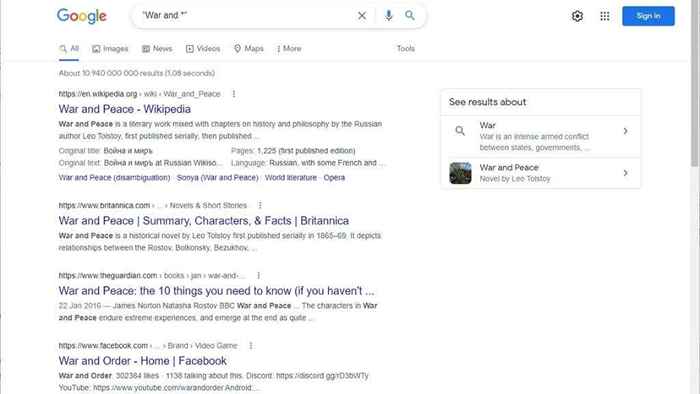
Google tidak mengira kad liar ke arah had ini, jadi, anda boleh menggantikan kata -kata biasa seperti "dan" dan "The" untuk mengemas lebih banyak perkataan ke dalam pertanyaan carian anda,
8. Dapatkan maklumat kalori dari google
Sekiranya anda mengira kalori untuk kehilangan beberapa berat musim sejuk, anda hanya boleh google "kalori" dan kemudian tambahkan makanan yang anda perlukan maklumat untuk. Ini akan menjana alat Google khas yang membolehkan anda menukar saiz bahagian juga untuk jawapan yang cepat.
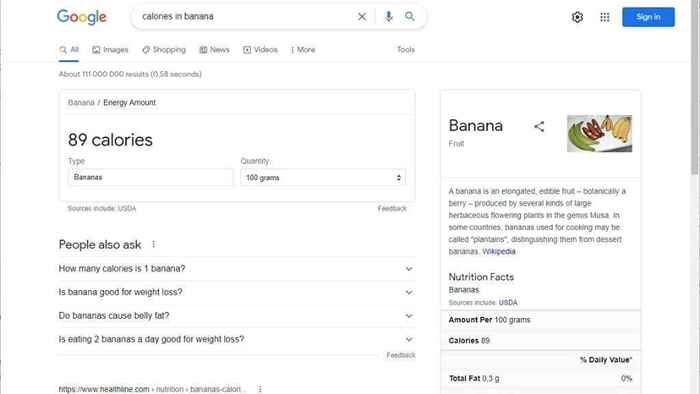
9. Menjadikan Google menjadi kamus dengan menentukan atau etimologi
Sekiranya anda mencari makna atau asal perkataan, yang perlu anda lakukan ialah menggunakan perkataan "menentukan" atau "etimologi" dan kemudian perkataan dalam carian anda. Anda akan mendapat entri yang relevan serta butang yang memainkan semula sebutan perkataan yang betul. Ini menjimatkan anda daripada perlu mencari laman web kamus sebenar.
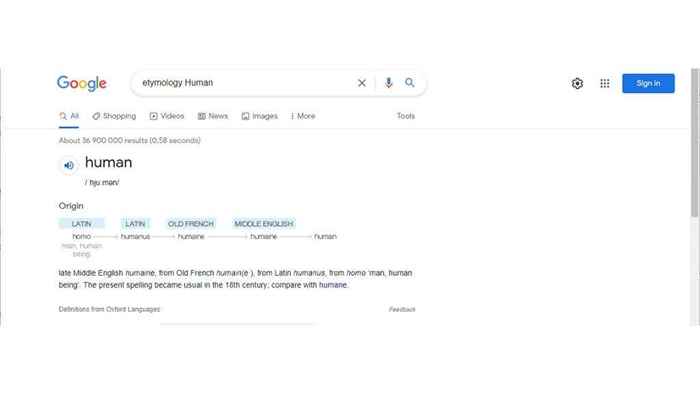
10. Gunakan tilde (~) untuk mencari perkataan yang serupa
Sekiranya anda meletakkan tanda tilde di hadapan perkataan dalam carian Google anda, anda akan mendapat hasil untuk perkataan itu serta sinonimnya. Ini berguna jika anda mencari semua sinonim perkataan dalam carian anda tetapi tidak mempunyai ruang (atau tenaga) untuk menaip semuanya.
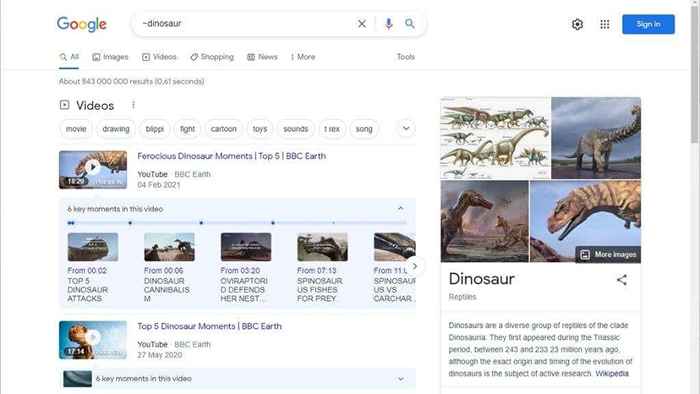
11. Cari Menggunakan Suara Anda
Anda akan melihat ikon mikrofon di sebelah kanan bar carian Google. Pilihnya, dan anda boleh menentukan istilah carian anda dan bukannya menaipnya. Kali pertama anda melakukan ini, anda mungkin diminta untuk memberikan kebenaran mikrofon penyemak imbas anda. Ini amat berguna pada telefon bimbit di mana kita tidak pernah mendapat kata -kata yang ditaip dengan betul pada kali pertama.
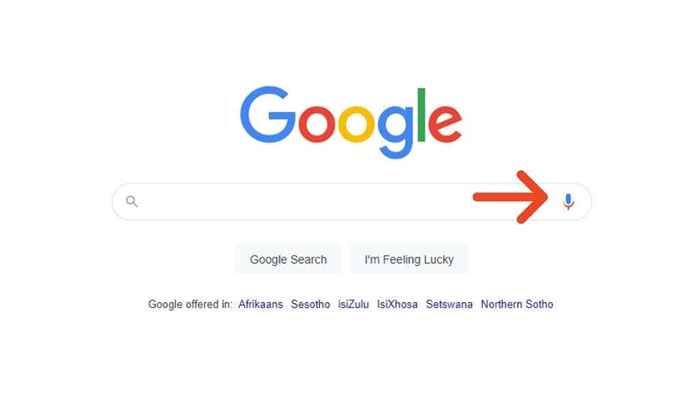
12. Tukar unit terus di Google
Kecuali anda berbakat dengan jenis jenius khas, anda mungkin tidak menukar kaki ke meter atau kilogram ke auns di kepala anda. Nasib baik Google dapat dengan serta -merta menukar hampir mana -mana sepasang unit yang mengukur perkara yang sama.
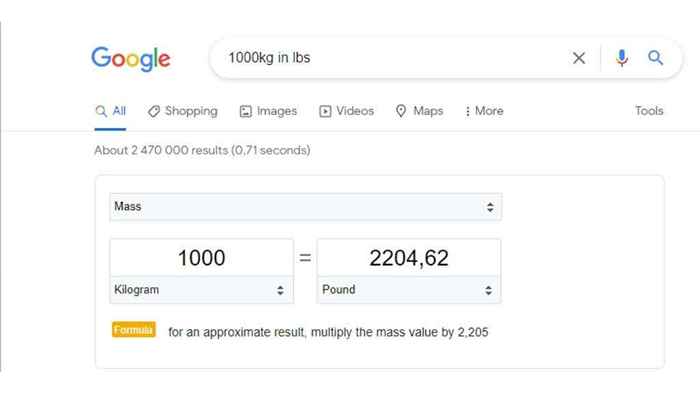
13. Dapatkan terjemahan cepat
Anda boleh mendapatkan terjemahan google terus dari hasil carian google. Sebagai contoh, jika anda Google "Horse in Spanish", anda akan mendapat hasil Terjemahan Google dengan panduan sebutan audio.
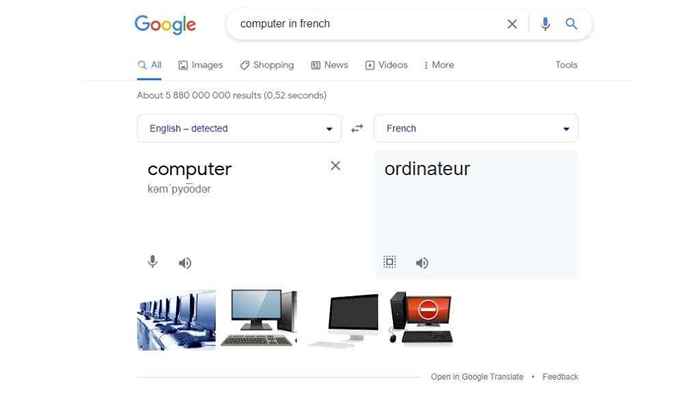
14. Dapatkan Harga Saham Segera
Sekiranya anda ingin mengetahui sejauh mana stok GameStop anda lakukan, taipkan singkatan saham atau "harga saham gameStop" ke Google, dan anda akan mendapat widget dengan ringkasan harga saham semasa dan masa lalu. Ini juga berfungsi untuk stok lain, tentu saja.
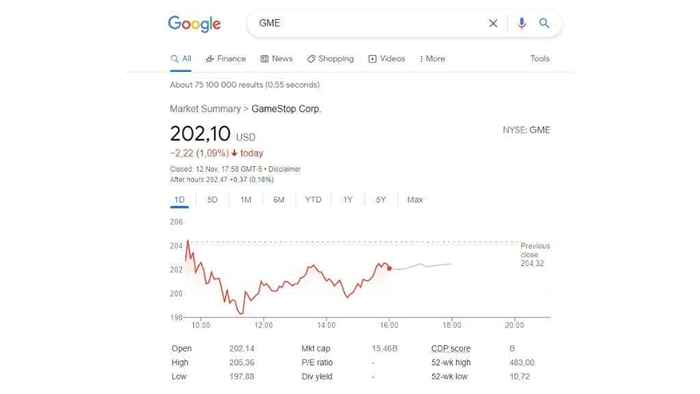
15. Dapatkan waktu matahari terbit tempatan dan waktu matahari terbenam
Yang ini berguna untuk jurugambar, videografer, dan vampire. Sekiranya anda ingin tahu bila matahari akan muncul atau apabila ia akan ditetapkan, cari "matahari terbenam" atau "matahari terbit."Sekiranya anda mahukan maklumat untuk lokasi selain daripada yang anda sekarang, anda boleh menentukannya dalam carian.
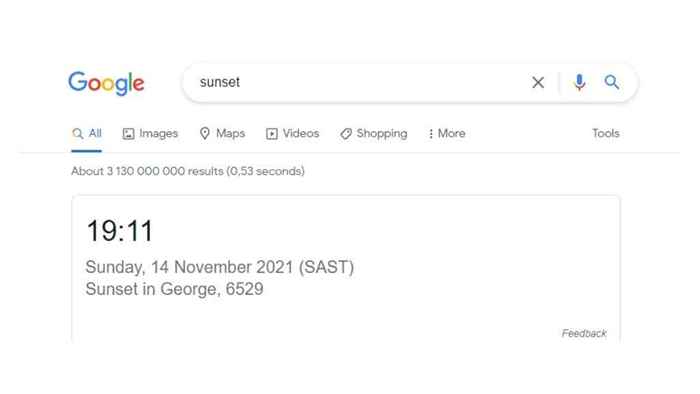
16. Cepat melihat alamat IP awam anda
Jika anda mencari "apa ip saya" Google akan memaparkan alamat IP yang dihadapi internet anda. Ini berguna untuk menguji sama ada VPN anda berfungsi dengan betul dan sebilangan senario penyelesaian masalah rangkaian.
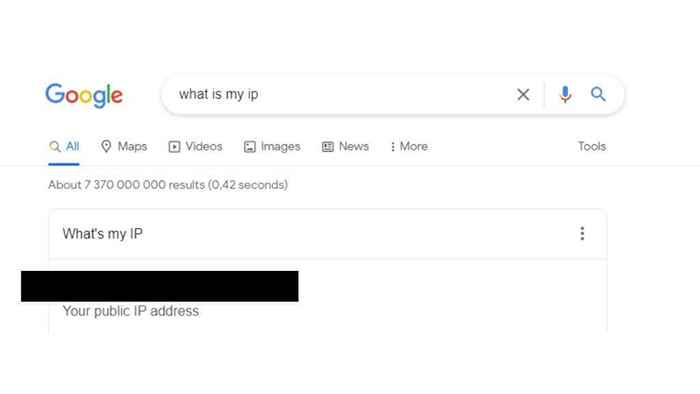
17. Cari julat nombor
Sekiranya anda ingin mencari pelbagai nombor, letakkan dua tempoh antara nombor yang mewakili bahagian bawah dan bahagian atas julat. Ini berguna jika anda ingin mencari sesuatu yang berlaku antara dua tahun tertentu atau anda mencari produk dalam saiz atau jarak jauh.
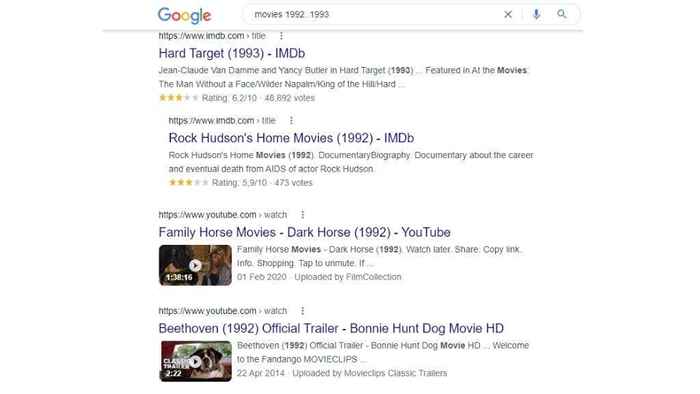
18 Lihat versi halaman cache
Sekiranya laman web sedang turun, tetapi anda memerlukan maklumat mengenainya, anda boleh meminta Google untuk versi cache laman web yang dihasilkan dari operasi pengindeksan webnya sendiri. Laman web ini tidak akan berfungsi, dan anda tidak boleh log masuk ke apa-apa, tetapi anda masih dapat melihat maklumat di sisi laman web yang menghadap ke laman web.
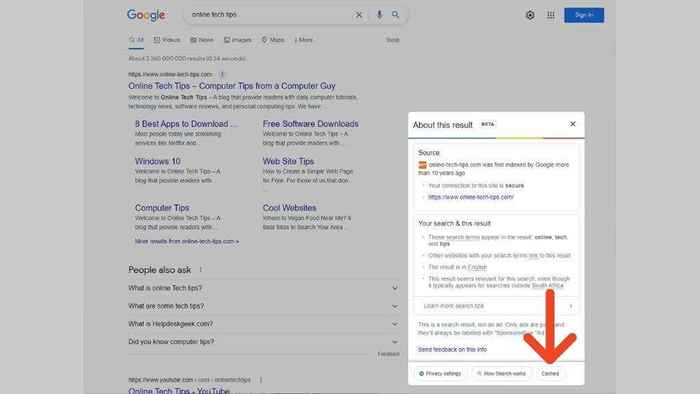
Untuk melakukan ini, cari laman web ini dan kemudian pilih tiga titik menegak. Kemudian pilih "Cached" dan anda akan melihat versi laman web yang telah dijual sebelumnya.
19. Hanya teks badan halaman carian dengan intext
Jika anda ingin memastikan bahawa anda melihat halaman dalam hasil anda yang merangkumi teks tertentu dalam badan (bukan tajuk) halaman, anda boleh menggunakan operator intext. Ini sangat berguna apabila digabungkan dengan pengendali seperti "tapak:"
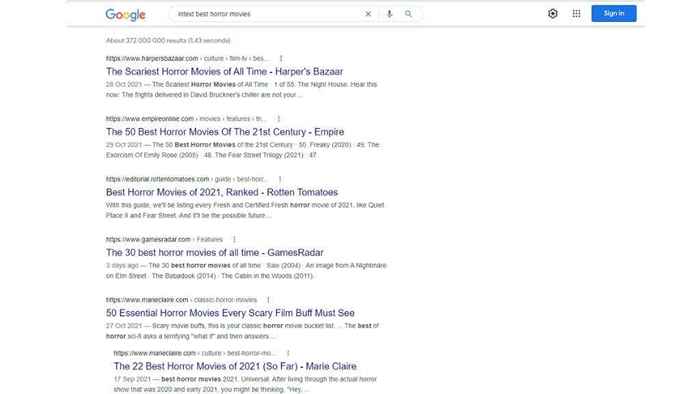
Sebagai contoh, jika anda mencari laman web sekolah, anda akan menggunakan "Laman:" untuk mencari hanya laman web itu dan kemudian "Intext:" untuk menyenaraikan halaman yang mengandungi istilah tertentu dalam badan halaman. Sekiranya istilah itu muncul dalam tajuk halaman tetapi tidak dalam badan teks, ia tidak akan dikembalikan hasilnya.
20. Hanya tajuk halaman carian dengan intitle
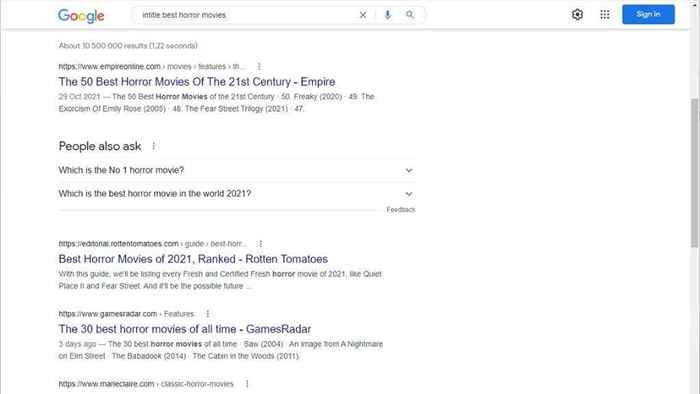
Operator "Intitle:" berfungsi seperti pengendali intext, mengehadkan hasil carian ke tajuk laman web sahaja. Ini adalah cara yang baik untuk mengehadkan hasil carian anda hanya kepada topik pusat dan bukan hasil yang hanya menyebutkan istilah tersebut dalam lulus.
Anda sekarang adalah pengguna kuasa!
Bersenjata dengan helah carian yang sejuk ini, kini anda boleh membuat hasil carian Google menari dengan lagu anda. Ini bermaksud menghabiskan lebih banyak masa mencari sesuatu di web dan kurang masa mencari mereka!
- « Cara rangkaian dua komputer bersama -sama menjalankan Windows 11/10
- Apa maksud resolusi semasa membeli TV atau monitor? »

